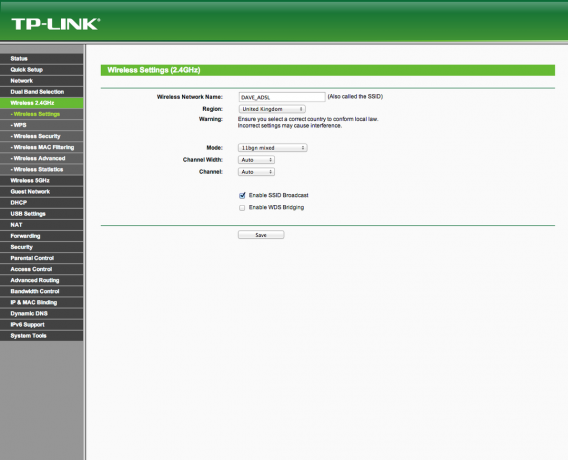Hoe u het Wi-Fi-bereik kunt uitbreiden: verhoog uw snelheid en los langzame internetproblemen op
Draadloze Routers / / February 16, 2021
Hoe u een 2,4 GHz draadloze router configureert
STAP 1 - Maak verbinding met de beheerpagina
Maak verbinding met de webgebaseerde beheerpagina door een webbrowser te openen en het IP-adres van uw router in te voeren. Dit moet worden geschreven in de handleiding die bij de router is geleverd, maar u kunt het adres eenvoudig genoeg op uw computer vinden.
Open in Windows een opdrachtprompt vanuit het menu Start en typ ipconfig. Noteer het gateway-adres, want dit is het IP-adres van uw router. Als je een Mac hebt, open Terminal en typ netstat -nr. U krijgt een lange lijst met resultaten, maar het gateway-adres dat naast standaard wordt vermeld, is het adres dat u wilt.

STAP 2 - Stel de regio in
We beginnen met 2,4 GHz-netwerken, die het meest voorkomen. Zoek de draadloze instellingen in uw router. Afhankelijk van de fabrikant kunnen de instellingen die we u vertellen te wijzigen zich op een paar verschillende plaatsen bevinden en heeft uw router mogelijk een sectie Geavanceerd met meer instellingen erin. Zorg er eerst voor dat de regio correct is ingesteld. Als het op een andere regio is ingesteld, kunt u kanalen 12 en 13 in het VK niet gebruiken

STAP 3 - Stel de bedieningsmodus in
Bij de meeste routers kunt u de bedieningsmodus instellen. Dit bepaalt welke draadloze standaarden verbinding kunnen maken met uw router. U kunt het bijvoorbeeld forceren zodat alleen 802.11n-apparaten verbinding kunnen maken. Als al uw apparaten de hoogste snelheid gebruiken die de router biedt, stelt u deze in op de hoogste modus. Als je oudere oudere apparaten hebt, zorg er dan voor dat je een gemengde modus instelt met de hoogste snelheid die de router ondersteunt. 802.11n-routers moeten bijvoorbeeld worden ingesteld om 802.11n, 802.11g en 802.11b te ondersteunen.
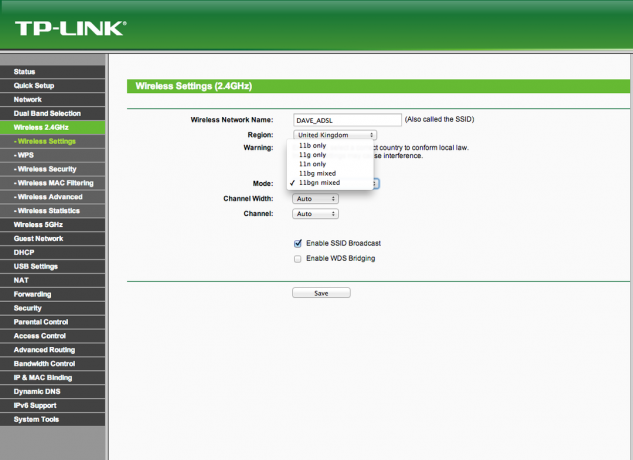
STAP 4 - Schakel kanaalverbinding uit
Vervolgens moet u kijken hoeveel kanalen uw router gebruikt. Om de snelheid te verhogen, gebruiken veel routers channel bonding, waarbij twee draadloze kanalen tegelijkertijd worden gebruikt om de theoretische doorvoer te verdubbelen. In de drukke 2,4 GHz-ruimte veroorzaakt dit interferentie en kan het de prestaties verminderen. Daarom raden we aan om uw router om een enkel kanaal te gebruiken: als u in een niet-congestief gebied woont, kunt u altijd experimenteren door de tweekanaalsmodus in te schakelen later.


De instelling verschilt per routertype en model, dus het kan zijn dat u de handleiding van uw router moet raadplegen. Zoek voor 802.11g-netwerken naar een channel-bonding-selector, of verander de maximale snelheid van 125 Mbits / sec of 108 Mbits / sec in de helft van deze waarden. Voor 802.11n-routers ziet u mogelijk een optie voor kanaalbinding, maar de kans is groter dat u een snelheidsinstelling ziet. Als de router is ingesteld op 270 Mbits / sec of 300 Mbits / sec (of hoger), verlaagt u de instelling tot de helft van deze waarden.
Met 802.11ac-routers gebruikt het 2,4 GHz-gedeelte feitelijk 802.11n. Mogelijk vindt u dezelfde instellingen als hierboven, maar sommige routers hebben een kanaalbreedte-instelling, die moet worden ingesteld op 20 MHz, in plaats van 40 MHz. Eindelijk wat routers hebben een automatische instelling voor deze modus, maar we raden aan om handmatig de beste modus te selecteren om aanvankelijke stabiliteit te krijgen, en vervolgens te experimenteren door Auto te draaien op later.
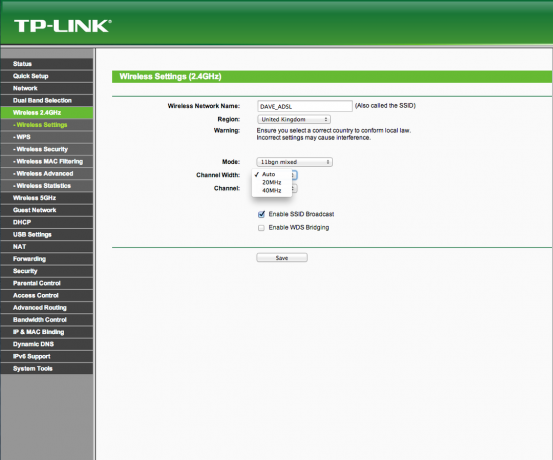
STAP 5 - Wijzig het kanaal van uw router
U moet nu het kanaal wijzigen waarop uw router werkt. Gebruik de informatie die je hebt genoteerd van de Wi-Fi-scanner en het overlappingsdiagram om het kanaal met de minste overbelasting te selecteren, zonder overlap met andere kanalen (waar mogelijk). Sla uw instellingen op en de nieuwe instellingen worden toegepast. Nogmaals, sommige routers hebben een automatische instelling voor deze modus, maar we hebben over het algemeen geconstateerd dat het handmatig selecteren van een kanaal het beste werkt.
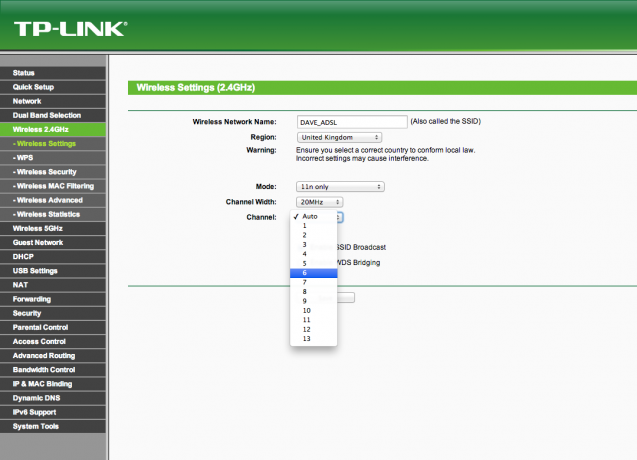
STAP 6 - Test onze instellingen
U kunt nu uw nieuwe instellingen uitproberen. Loop door uw huis om te zien of het draadloze bereik en de signaalsterkte zijn verbeterd. Misschien wilt u uw breedbandsnelheid opnieuw testen. Als de zaken zijn verbeterd, kunt u teruggaan naar de instellingen van uw router en proberen enkele automatische instellingen in te schakelen. Misschien wil je kanaalbinding proberen om de snelheid te verhogen, maar we raden het niet aan, omdat we altijd hebben vastgesteld dat het problemen veroorzaakt. Als de zaken niet zijn verbeterd of slechter zijn geworden, moet u teruggaan naar de instellingen van uw router en een nieuw kanaal proberen, met behulp van de informatie die u eerder hebt verzameld om de volgende minst drukke te kiezen.